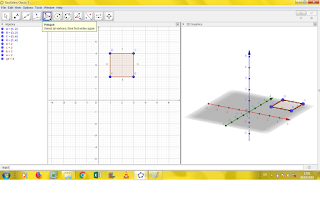Assalamu'alaikum Warahmatullahi Wabarakatuh
Disini saya akan membagi bagaimana cara mengoperasikan Aplikasi Geogebra dengan mudah. InsyaAllah
Catatan :
Pastikan software aplikasi geogebra yang akan kita jalankan sudah
terinstall
Buka Aplikasi geogebra, lalu kita tentukan apa yang akan kita buat dalam aplikasi ini, disini saya akan mencontohkan dengan membuat bangun datar "segi lima, trapesium, dan trapesium siku-siku.
Langkah-langkah pengoperasian Aplikasi Geogebra :
Untuk lebih memudahkan kita dalam menggunakan Aplikasi Geogebra, ubah bahasa nya menjadi bahasa Indonesia klik toolbar diatas Option - pilih Language - lalu pilih E-I - lalu pilih Indonesian/Bahasa Indonesia
1. Menggambar titik baru pada aplikasi Geobegra, dengan menggunakan icon pada toolbar
"titik baru".
2. Lalu tentukan titik-titik yang akan berbentuk bangun dengan menandai
3. Untuk menyambungkan antara titik satu dengan titik lain, maka gunakanlah
"Poligon" pada toolbar
yaitu dengan meng-klik dari titik awal (a) lalu ke titik b sampai akhir titik tersebut
4. Selanjutnya adalah menentukan
Sudut pada suatu bangun, untuk menentukan sebuah sudut dalam aplikasi geogebra ini sangat mudah, hanya dengan mengarahkan kursor pada toolbar
"Sudut" dari berbagai pilihan, pilihlah
sudut.
Lalu arahkan dan klik kursor di dalam bangun tersebut. Seperti contoh dibawah ini
dan akan muncul secara otomatis berapa besar sudut dari setiap sudut yang ada. seperti contoh dibawah ini
5. Selanjutnya adalah bagaimana menentukan
Luas pada suatu bangun. Menentukan Luas pada aplikasi Geogebra ini sama seperti diatas yaitu dengan mengarahkan kursor pada toolbar
"Sudut" lalu pilih
Luas
sama seperti Sudut, pada luas juga harus mengarahkan dan klik pada bagian dalam bangun tersebut
dan secara otomatis Luas dari bangun datar tersebut akan muncul
6. Dan yang selanjutnya adalah kita akan membahas, bagaimana membagi garis sudut dalam Aplikasi Geogebra ini. caranya mudah yaitu dengan arahkan kursor pada toolbar "garis tegak lurus" lalu pilih
garis bagi sudut ,
untuk dapat memperoleh garis bagi sudut, kita perlu meng-klik dari titik A lalu ke titik B lalu ke titik C, dan akan muncul dengan sendirinya garis bagi sudut yang kita inginkan
dan setelah mulai dari A (a-b-c), kita akan mulai dari B (b-c-d), Lalu mulai dari C (c-d-e), begitu seterusnya. hasilnya akan seperti gambar dibawah ini .
Sekian dari saya,
Jika ada kesalahan penulisan kata, huruf atau tanda baca, serta kesalahan yang lain saya selaku penulis, memohon maaf yang sebesar-besarnya.
Terima kasih dan semoga bermanfaat :))
Wassalamu'alaikum Warahmatullahi Wabarakatuh